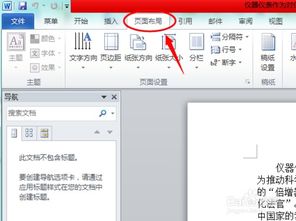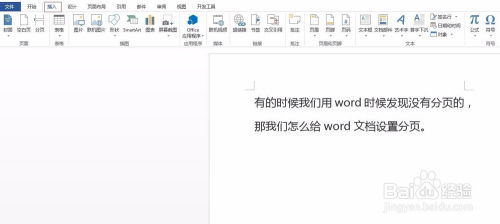Word文档分页技巧大揭秘
在日常的文档编辑与处理中,分页是一个不可或缺的操作,它直接关系到文档的清晰度和可读性。无论是撰写长篇报告、设计专业书籍还是制作个人简历,合理地使用分页功能都能显著提升文档的专业性和阅读体验。本文将从基础操作、高级技巧、自动化分页以及特殊场景应用等多个维度,深入探讨Word进行分页的相关操作。

基础操作篇
手动分页
最简单直接的分页方式便是手动插入分页符。在Word中,用户只需将光标定位在需要分页的位置,然后点击“布局”或“页面布局”(不同版本的Word可能有所差异)选项卡中的“分隔符”按钮,从下拉菜单中选择“分页符”即可。这一操作会立即在光标所在位置插入一个分页符,文档内容将自动从下一页开始。

段落分页
除了手动插入分页符,Word还提供了基于段落属性的自动分页功能。在“段落”设置中,用户可以调整段前或段后的间距,当这个间距超过一页的剩余空间时,Word会自动将当前段落移至下一页。此外,通过勾选“段前分页”或“段后分页”选项,可以强制段落前后分页,这在制作封面、目录或章节起始页时尤为有用。

高级技巧篇
标题分页
对于结构复杂的长文档,利用标题样式结合分页功能,可以自动实现章节分页。首先,为文档中的各个章节标题应用相应的标题样式(如“标题1”、“标题2”等)。接着,在“样式”窗格中,找到并右键点击所需标题样式,选择“修改”。在弹出的“修改样式”对话框中,点击“格式”下拉菜单,选择“段落”,在“换行和分页”选项卡中,勾选“段前分页”选项。这样,每当文档中出现该标题样式时,其所在段落前会自动插入分页符,实现章节分页。
强制偶数页或奇数页分页
在某些正式文档中,如学术论文、书籍等,可能要求章节起始于偶数页或奇数页。Word提供了“强制偶数页”和“强制奇数页”的分页选项,以满足这一需求。同样是在“分隔符”下拉菜单中,选择“分节符(偶数页)”或“分节符(奇数页)”,Word将自动在当前位置插入一个分节符,并调整页面布局,确保下一页为指定的偶数页或奇数页。
自动化分页篇
使用宏实现复杂分页逻辑
对于更加复杂的分页需求,如基于特定内容或条件自动分页,用户可以利用Word的宏功能编写自定义脚本。宏允许用户录制一系列的操作步骤,并赋予其一个快捷命令。通过编写VBA(Visual Basic for Applications)代码,用户可以创建复杂的逻辑判断,实现基于文档内容自动分页的功能。例如,可以根据关键词、段落长度、图片大小等条件,动态调整分页位置。
样式与目录的联动分页
在长文档中,合理使用样式不仅能提升文档的可读性,还能与目录、索引等自动内容生成工具形成联动。当文档结构发生变化时,只需更新目录,即可自动反映文档的最新结构,包括因章节标题调整导致的分页变化。此外,通过设置样式的分页属性,可以确保目录、章节标题等关键内容始终位于页面的合适位置,如页面顶部或独立页面。
特殊场景应用篇
双栏排版中的分页
在双栏排版中,分页操作需要特别注意。如果直接插入分页符,可能会导致内容跨栏显示不完整。此时,应使用“分节符”而非“分页符”。在“分隔符”下拉菜单中,选择“分节符(连续)”,这样可以在不改变栏数的情况下插入分节,同时保持内容的完整性。如果需要在双栏之间强制分页,则应选择“分节符(偶数页)”或“分节符(奇数页)”,以确保分页后文档格式的连续性。
跨页表格与图形的分页处理
在处理包含长表格或跨页图形的文档时,合理设置分页可以避免内容被分割得过于零碎,影响阅读。对于表格,可以在“表格属性”对话框中,通过“行”选项卡下的“允许跨页断行”选项,控制表格是否允许跨页。同时,利用“表格位置”中的“垂直对齐”选项,可以调整表格在页面上的垂直位置。对于图形,则可以通过设置图形的“文字环绕”方式为“上下型”或“穿越型”,并结合段落属性中的分页选项,实现更灵活的分页控制。
自定义页眉页脚的分页控制
在文档的不同部分使用不同的页眉页脚时,分节符的作用显得尤为重要。通过插入“分节符(下一页)”或“分节符(连续)”,可以将文档划分为多个独立的节,每个节可以有自己的页眉页脚设置。在“页眉和页脚工具”选项卡中,通过“链接到前一节”按钮的启用或禁用,可以控制当前节的页眉页脚是否与前一节保持一致。这一功能在编写多章节报告、书籍时尤为有用,可以方便地实现章节标题、页码格式等信息的差异化显示。
结语
分页操作虽小,却关乎文档的整体布局和阅读体验。掌握Word中的分页技巧,不仅能让文档更加专业、美观,还能提高工作效率,减少因格式调整带来的重复劳动。从基础的手动分页到高级的自动分页,再到特殊场景下的分页处理,Word提供了丰富的工具和选项,满足不同用户的需求。通过不断学习与实践,我们可以更好地利用这些工具,创作出更加优秀的文档作品。
- 上一篇: 美味香酥炸小排的烹饪方法
- 下一篇: 解锁微信隐藏玩法:轻松开启漂流瓶功能!
-
 Word文档分页的三种实用技巧资讯攻略11-28
Word文档分页的三种实用技巧资讯攻略11-28 -
 Word文档中快速跳转到下一页技巧资讯攻略11-04
Word文档中快速跳转到下一页技巧资讯攻略11-04 -
 Word中如何轻松跳到下一页?资讯攻略11-06
Word中如何轻松跳到下一页?资讯攻略11-06 -
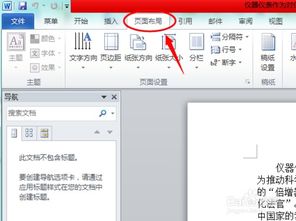 Word中文档分页如何实现?资讯攻略12-03
Word中文档分页如何实现?资讯攻略12-03 -
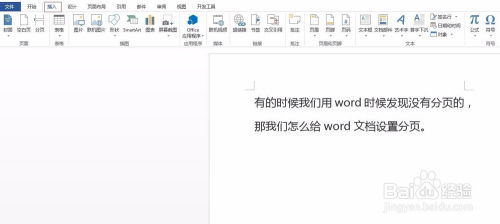 如何轻松设置与取消Word文档的分页资讯攻略12-03
如何轻松设置与取消Word文档的分页资讯攻略12-03 -
 在Word中如何添加新页面资讯攻略11-07
在Word中如何添加新页面资讯攻略11-07